Kā atvērt kontu un iemaksāt BitMart
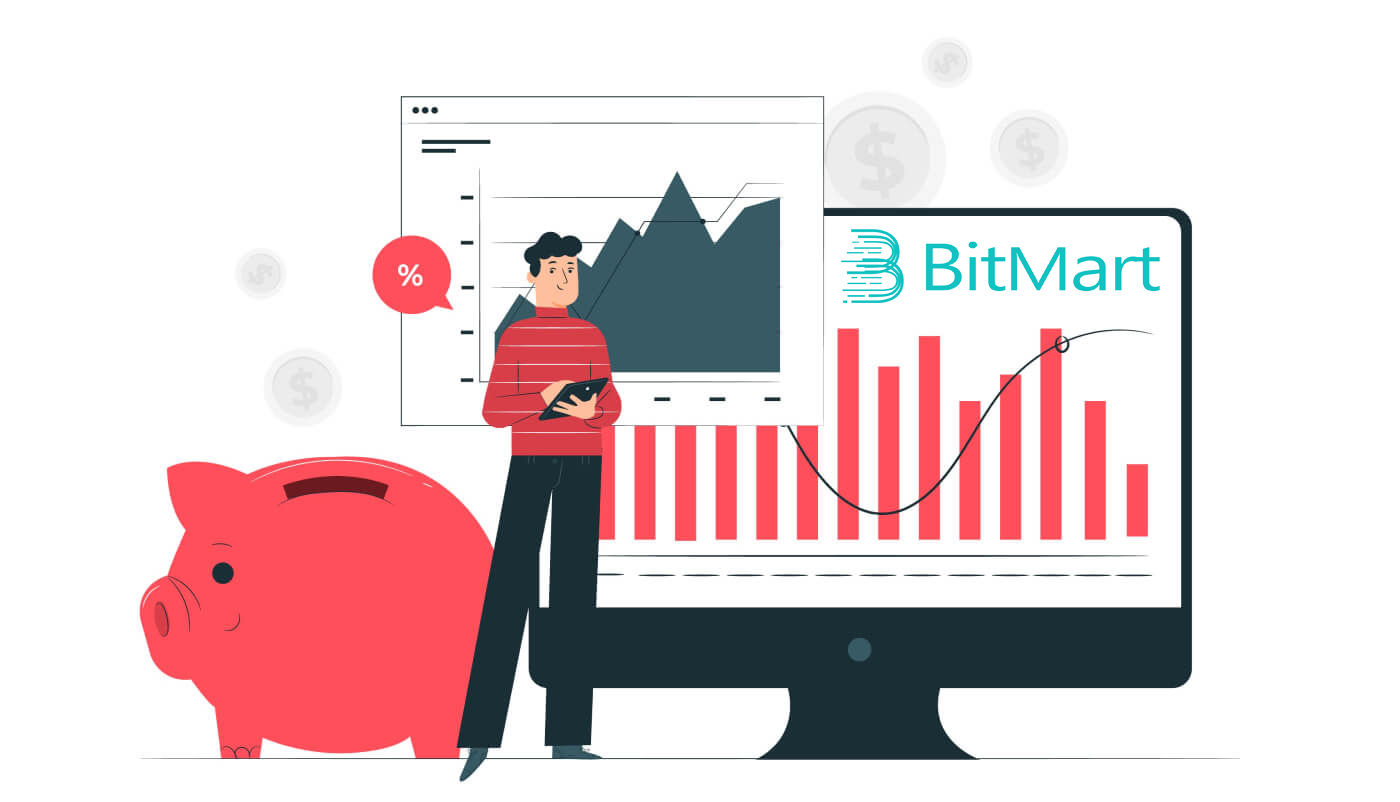
- Valoda
-
English
-
العربيّة
-
简体中文
-
हिन्दी
-
Indonesia
-
Melayu
-
فارسی
-
اردو
-
বাংলা
-
ไทย
-
Tiếng Việt
-
Русский
-
한국어
-
日本語
-
Español
-
Português
-
Italiano
-
Français
-
Deutsch
-
Türkçe
-
Nederlands
-
Norsk bokmål
-
Svenska
-
Tamil
-
Polski
-
Filipino
-
Română
-
Slovenčina
-
Zulu
-
Slovenščina
-
Čeština
-
Kinyarwanda
-
Українська
-
Български
-
Dansk
-
Kiswahili
Kā atvērt tirdzniecības kontu vietnē BitMart
Kā atvērt BitMart kontu [PC]
Atveriet BitMart kontu ar e-pasta adresi
1. darbība: apmeklējiet vietni https://www.bitmart.com un noklikšķiniet uz [ Sākt darbu]
.png)
2.darbība: varat atvērt kontu, izmantojot e-pastu vai mobilo tālruni . Šeit mēs ņemam atvēršanu pa e-pastu kā piemēru. Noklikšķiniet uz [ E-pasts]
.png)
3.darbība: ievadiet [ jūsu e-pasta adrese] un iestatiet [ pieteikšanās paroli]
.png)
4.darbība: ja jūs uzaicina citi, noklikšķiniet uz [ Pievienot ielūguma kodu] un ievadiet [jūsu ieteikuma kods] . Ja nē, vienkārši izlaidiet šo sadaļu.
.png)
.png)
5.darbība: pārbaudiet [ Lietotāja līgums un privātā politika]
.png)
6. darbība: noklikšķiniet uz [ Reģistrēties] . Pēc tam jūs redzēsit e-pasta verifikācijas lapu.
.png)
7.darbība. Pārbaudiet savu reģistrēto e-pastu un ievadiet sešciparu [ E-pasta verifikācijas kodu] un noklikšķiniet uz [ Iesniegt]
.png)
Apsveicam, viss ir gatavs! Tagad varat piekļūt BitMart un sākt tirgot savus iecienītākos kriptovalūtus!

Lai labāk nodrošinātu jūsu konta un līdzekļu drošību, mēs saviem lietotājiem prasām pēc iespējas ātrāk pabeigt divu faktoru autentifikāciju.
Atveriet BitMart kontu ar tālruņa numuru
1. darbība: apmeklējiet vietni https://www.bitmart.com un noklikšķiniet uz [ Sākt darbu]

2.darbība: varat atvērt kontu, izmantojot e-pastu vai tālruni . Kā piemēru ņemam atvēršanu pa tālruni . Noklikšķiniet uz [ Tālrunis]

3.darbība: ievadiet [ jūsu valsts kodu] , [ jūsu tālruņa numuru] un iestatiet [ pieteikšanās paroli]

. 4.darbība: ja jūs uzaicina citi, noklikšķiniet uz [ Pievienot ielūguma kodu] un ievadiet [jūsu ieteikuma kods] . Ja nē, vienkārši izlaidiet šo sadaļu.

.png)
5. darbība: pārbaudiet [ Lietotāja līgums un privātā politika]
.png) 6. darbība: noklikšķiniet uz [ Reģistrēties] . Pēc tam jūs redzēsit lapu Tālruņa verifikācija.
6. darbība: noklikšķiniet uz [ Reģistrēties] . Pēc tam jūs redzēsit lapu Tālruņa verifikācija.

7. darbība: pārbaudiet tālruni un ievadiet sešciparu [ Tālruņa verifikācijas kodu] un noklikšķiniet uz [ Iesniegt]

Apsveicam, viss ir gatavs! Tagad varat piekļūt BitMart un sākt tirgot savus iecienītākos kriptovalūtus!

Lai labāk nodrošinātu jūsu konta un līdzekļu drošību, mēs saviem lietotājiem prasām pēc iespējas ātrāk pabeigt divu faktoru autentifikāciju.
Kā atvērt BitMart kontu [Mobile]
Atveriet BitMart kontu, izmantojot lietotni BitMart
1.darbība. Atveriet lejupielādēto lietotni BitMart [ BitMart App IOS ] vai [ BitMart App Android ], noklikšķiniet uz [augšējā kreisā ikona]

2.darbība : noklikšķiniet uz [ Pieteikties]

3. darbība : noklikšķiniet uz [ Reģistrēties]

4. darbība . Varat atvērt kontu, izmantojot e-pastu vai mobilo tālruni . Šeit mēs ņemam atvēršanu pa e-pastu kā piemēru. Noklikšķiniet uz [ E-pasts]

5.darbība: ievadiet [ jūsu e-pasta adresi] un iestatiet [pieteikšanās paroli]

6. darbība: ja jūs uzaicina citi, noklikšķiniet uz [ Pievienot ielūguma kodu] un ievadiet [jūsu ieteikuma kods] . Ja nē, vienkārši izlaidiet šo sadaļu.

7.darbība: pārbaudiet [ Lietotāja līgums un privātā politika]

8.darbība: noklikšķiniet uz [ Reģistrēties] . Pēc tam jūs redzēsit e-pasta verifikācijas lapu

9.darbība: pārbaudiet savu reģistrēto e-pastu un ievadiet sešciparu [ e- pasta verifikācijas kodu] un noklikšķiniet uz [ Iesniegt] .
Apsveicam, viss ir gatavs! Tagad varat piekļūt BitMart un sākt tirgot savus iecienītākos kriptovalūtus!
Lai labāk nodrošinātu jūsu tirdzniecību BitMart, mēs pieprasām, lai mūsu lietotāji vienu reizi pabeigtu divu faktoru autentifikāciju.
BitMart konta atvēršana, izmantojot mobilo tīmekli (H5)
1. darbība. Tālrunī atveriet vietni bitmart.com , noklikšķiniet uz [ Sākt darbu]

2. darbība : varat atvērt, izmantojot e-pastu vai mobilo . Šeit mēs ņemam atvēršanu pa e-pastu kā piemēru. Noklikšķiniet uz [ E-pasts]

3.darbība : ievadiet [ jūsu e-pasta adresi} un iestatiet [ pieteikšanās paroli]

4. darbība: ja jūs uzaicina citi, noklikšķiniet uz [ Pievienot ielūguma kodu] un ievadiet [jūsu novirzīšanas kods] . Ja nē, vienkārši izlaidiet šo sadaļu.


5.darbība: pārbaudiet [ Lietotāja līgums un privātā politika]

6. darbība: noklikšķiniet uz [ Reģistrēties] . Pēc tam jūs redzēsit e-pasta verifikācijas lapu.

7.darbība. Pārbaudiet savu reģistrēto e-pastu un ievadiet sešciparu [ E-pasta verifikācijas kodu] un noklikšķiniet uz [ Iesniegt]
.jpg)
Apsveicam, viss ir gatavs! Tagad varat piekļūt BitMart un sākt tirgot savus iecienītākos kriptovalūtus!
Lai labāk nodrošinātu jūsu tirdzniecību BitMart, mēs pieprasām, lai mūsu lietotāji vienu reizi pabeigtu divu faktoru autentifikāciju.
Lejupielādējiet lietotni BitMart
Lejupielādējiet lietotni BitMart iOS
1. Pierakstieties ar savu Apple ID, atveriet App Store, atlasiet meklēšanas ikonu apakšējā labajā stūrī; vai Noklikšķiniet uz šīs saites un pēc tam atveriet to savā tālrunī: https://www.bitmart.com/mobile/download/inner

2. Meklēšanas joslā ievadiet “ BitMart ” un nospiediet Search.
.jpg)
3. Nospiediet [ GET ], lai to lejupielādētu.

4. Pēc instalēšanas atgriezieties mājaslapā un atveriet savu Bitmart lietotni, lai sāktu darbu .
Lejupielādējiet Android lietotni BitMart
1. Atveriet Play veikalu, meklēšanas joslā ievadiet “ BitMart ” un nospiediet meklēt; Vai noklikšķiniet uz šīs saites un pēc tam atveriet to savā tālrunī: https://www.bitmart.com/mobile/download/inner

2. Noklikšķiniet uz Instalēt , lai to lejupielādētu; 3. Lai sāktu darbu

, atgriezieties sākuma ekrānā un atveriet savu Bitmart lietotni .
Bieži uzdotie jautājumi (FAQ) par konta atvēršanu
Atsaistīt vai atiestatīt My Google2FA
Ja nejauši zaudējāt piekļuvi savam e-pastam, tālrunim vai Google autentifikatoram, lūdzu, izpildiet tālāk sniegtos norādījumus, lai atiestatītu savu Google2FA.
Lai atsaistītu vai atiestatītu Google2FA , jums ir jāiesniedz atbalsta biļete . Lai sāktu, pārliecinieties, ka jums ir šādi dokumenti un informācija:
1. Tālruņa numurs vai e-pasta adrese, ko izmantojat, lai reģistrētos BitMart.
2. Jūsu ID kartes priekšējie un aizmugurējie attēli. (Attēliem un ID numuram jābūt salasāmam.)
3.Fotoattēls, kurā jūs turat ID kartes priekšpusi, un piezīme, kurā paskaidrots jūsu atbalsta pieprasījums. (Pašbilde nav pieņemama. Fotoattēlam, ID numuram un piezīmei ir jābūt salasāmam.)
- Piezīmē OBLIGĀTI jāiekļauj jūsu pieprasījuma datums un paskaidrojums, lūdzu, skatiet tālāk redzamo piemēru:
- 20190601 (gggg/mm/dd), pieprasot atsaistīt Google 2FA manā BitMart kontā
4.Informācija par marķiera nosaukumu, kuram ir visvairāk līdzekļu jūsu BitMart kontā VAI jebkuri iemaksas un izņemšanas ieraksti. Jums OBLIGĀTI jānorāda vismaz viena informācija. Mēs ļoti iesakām jums sniegt pēc iespējas vairāk informācijas, lai mēs varētu ātrāk apstrādāt jūsu pieprasījumu.
5. Derīgs tālruņa numurs vai e-pasta adrese, lai mūsu klientu atbalsta dienests varētu ar jums sazināties, ja nepieciešams.
Iesniedziet visus savus dokumentus un informāciju, izmantojot atbalsta centru: https://support.bmx.fund/hc/en-us/requests/new
Lūdzu, ņemiet vērā:
Ja neesat pabeidzis identitātes autentifikāciju (KYC) savam BitMart kontam un jūsu kopējais atlikums ir lielāks par 0,1BTC, jums OBLIGĀTI jāsniedz 3.punktā minētā informācija. Ja nesniegsiet nepieciešamo informāciju, mēs noraidīsim jūsu pieprasījumu par Google 2FA atsaistīšanu vai atiestatīšanu.
Lejupielādējiet lietotni Google autentifikators
Android
Lai savā Android ierīcē izmantotu Google autentifikatoru, tai ir jābūt operētājsistēmai Android2.1 vai jaunākai versijai.
- Savā Android tālrunī vai planšetdatorā apmeklējiet pakalpojumu Google Play .
- Meklējiet Google autentifikatoru .
- Lejupielādējiet un instalējiet lietojumprogrammu.
iPhone iPad
Lai lietotu Google autentifikatoru savā iPhone, iPod Touch vai iPad, ierīcē ir jābūt jaunākajai operētājsistēmai. Turklāt, lai iestatītu lietotni savā iPhone tālrunī, izmantojot QR kodu, jums ir jābūt 3G vai jaunākam modelim.
- Savā iPhone tālrunī vai iPad planšetdatorā apmeklējiet App Store.
- Meklējiet Google autentifikatoru .
- Lejupielādējiet un instalējiet lietojumprogrammu.
Lietotnes Google autentifikators iestatīšana
Android
- Savā Android tālrunī vai planšetdatorā atveriet lietojumprogrammu Google autentifikators.
- Ja šī ir pirmā reize, kad izmantojat Autentifikatoru, pieskarieties pie Sākt . Lai pievienotu jaunu kontu, apakšējā labajā stūrī izvēlieties Pievienot .
-
Lai saistītu savu mobilo ierīci ar kontu:
- Izmantojot QR kodu : atlasiet Skenēt svītrkodu . Ja lietotne Autentifikators nevar atrast svītrkoda skenera lietotni jūsu mobilajā ierīcē, iespējams, jums tiks piedāvāts to lejupielādēt un instalēt. Ja vēlaties instalēt svītrkoda skenera lietotni, lai varētu pabeigt iestatīšanas procesu, atlasiet Instalēt un pēc tam veiciet instalēšanas procesu. Kad lietotne ir instalēta, atkārtoti atveriet Google autentifikatoru un pēc tam pavērsiet kameru pret QR kodu datora ekrānā.
- Slepenās atslēgas izmantošana : atlasiet Ievadīt sniegto atslēgu un pēc tam lodziņā "Ievadiet konta nosaukumu" ievadiet sava BitMart konta e-pasta adresi. Pēc tam datora ekrāna sadaļā Ievadiet kodu ievadiet slepeno atslēgu . Pārliecinieties, vai esat izvēlējies atslēgu balstīt uz laiku , pēc tam atlasiet Pievienot .
- Lai pārbaudītu, vai lietojumprogramma darbojas, ievadiet verifikācijas kodu savā mobilajā ierīcē datora lodziņā zem Ievadīt kodu un pēc tam noklikšķiniet uz Verificēt .
- Ja kods ir pareizs, tiks parādīts apstiprinājuma ziņojums. Noklikšķiniet uz Gatavs , lai turpinātu iestatīšanas procesu. Ja kods ir nepareizs, mēģiniet ģenerēt jaunu verifikācijas kodu savā mobilajā ierīcē un pēc tam ievadiet to datorā. Ja problēmas joprojām pastāv, iespējams, vēlēsities pārbaudīt, vai ierīces laiks ir pareizs, vai lasiet par izplatītākajām problēmām .
iPhone iPad
- Savā iPhone tālrunī vai iPad planšetdatorā atveriet lietojumprogrammu Google autentifikators.
- Ja šī ir pirmā reize, kad izmantojat Autentifikatoru, pieskarieties pie Sākt iestatīšanu . Lai pievienotu jaunu kontu, apakšējā labajā stūrī pieskarieties vienumam Pievienot .
-
Lai saistītu savu mobilo ierīci ar kontu:
- Svītrkoda izmantošana : pieskarieties "Skenēt svītrkodu" un pēc tam pavērsiet kameru pret QR kodu datora ekrānā.
- Manuālās ievades izmantošana : pieskarieties "Manuālā ievade" un ievadiet sava BitMart konta e-pasta adresi. Pēc tam lodziņā zem "Atslēga" ievadiet datora ekrāna slepeno atslēgu. Pēc tam ieslēdziet funkciju Pamatojoties uz laiku un pieskarieties pie Gatavs.
- Ja kods ir pareizs, tiks parādīts apstiprinājuma ziņojums. Noklikšķiniet uz Gatavs , lai apstiprinātu. Ja kods ir nepareizs, mēģiniet ģenerēt jaunu verifikācijas kodu savā mobilajā ierīcē un pēc tam ievadiet to datorā. Ja problēmas joprojām pastāv, iespējams, vēlēsities pārbaudīt, vai ierīces laiks ir pareizs, vai lasiet par izplatītākajām problēmām .
Kā noguldīt kriptovalūtu vietnē BitMart
Kā noguldīt digitālos aktīvus BitMart, pārskaitot līdzekļus no citām platformām
Pārskaitīt līdzekļus no citām platformām [PC]
Varat noguldīt digitālos aktīvus no ārējām platformām vai makiem BitMart, izmantojot platformā norādīto depozīta adresi. Kā BitMart atrast depozīta adresi?1. Apmeklējiet vietni BitMart.com un pēc tam pierakstieties savā BitMart kontā

2.Novietojiet kursoru virs sava konta sākumlapas augšējā labajā stūrī, un tiks parādīta nolaižamā izvēlne. Noklikšķiniet uz [ Assets]
.png)
3. Sadaļā [ The Spot] ievadiet monētu , kuru vēlaties iemaksāt, vai izvēlieties monētu meklēšanas joslas nolaižamajā joslā, pēc tam noklikšķiniet uz [ meklēt]
.png)
Ņemiet par piemēru BTC:
.png)
4. Noklikšķiniet uz [noguldīt]
.png)
. 5. Izvēlieties līdzekļu avotu , pēc tam noklikšķiniet uz [iesniegt]
.png)
. 6. Noklikšķiniet uz [Kopēt] , lai kopētu depozīta adresi un ielīmētu to ārējās platformas vai seifa izņemšanas adreses laukā. Varat arī skenēt QR kodu , lai iemaksātu.
.png)
Piezīme: katrai monētai ir sava depozīta adrese, tāpēc, lūdzu, uzmanīgi izlasiet depozīta padomus.
Pārskaitīt līdzekļus no citām platformām [APP]
1. Tālrunī atveriet lietotni BitMart , pēc tam pierakstieties savā BitMart kontā.
2.Noklikšķiniet uz [Assets]
3. Noklikšķiniet uz [Depozīts] .
4.Meklēšanas joslā ievadiet monētu , kuru vēlaties iemaksāt, un pēc tam noklikšķiniet uz [ meklēt] .
Kā piemēru ņemiet BTC:
4. Noklikšķiniet uz [Kopēt] , lai kopētu depozīta adresi un ielīmētu to ārējās platformas vai seifa izņemšanas adreses laukā. Varat arī skenēt QR kodu , lai iemaksātu.
Piezīme: katrai monētai ir sava depozīta adrese, tāpēc, lūdzu, uzmanīgi izlasiet depozīta padomus.
Kā noguldīt digitālos aktīvus BitMart, pērkot kriptovalūtu, izmantojot kredītkarti/debetkarti un PayPal
Ja jums nepieder neviena kriptovalūta citās biržās un vēlaties uzsākt savu pirmo tirdzniecību BitMart, izpildiet tālāk sniegtos soli pa solim sniegtos norādījumus.
Iegādājieties kriptovalūtu, izmantojot kredītkarti/debetkarti un PayPal [PC]
1. darbība. Apmeklējiet vietni BitMart.com , pierakstieties savā BitMart kontā un pēc tam sākumlapā noklikšķiniet uz [Pirkt pārdot] .
.png)
2.darbība. Sadaļā [ Pirkt pārdot] :
-
Noklikšķiniet uz [Pirkt]
-
Izvēlieties marķieri, kuru vēlaties iegādāties
-
Izvēlieties fiat
-
Ievadiet summu, kuru vēlaties iegādāties ar fiat
-
Noklikšķiniet uz [Pirkt]

3.darbība. Izvēlieties no sistēmas ieteiktā labākā piedāvājuma vai citiem piedāvājumiem un pabeidziet maksājumu.

Padomi:
Iegādājieties kriptovalūtu, izmantojot kredītkarti/debetkarti un PayPal [APP]
1.darbība: savā tālrunī atveriet lietotni BitMart un pēc tam piesakieties savā BitMart kontā.
2.darbība: noklikšķiniet uz [ Pirkt pārdot kriptovalūtu] .
3.darbība. Sadaļā [ Pirkt pārdot] :
-
Noklikšķiniet uz [Pirkt]
-
Izvēlieties marķieri, kuru vēlaties iegādāties
-
Izvēlieties fiat
-
Ievadiet summu, kuru vēlaties iegādāties ar fiat
-
Noklikšķiniet uz [Pirkt]
4.darbība. Izvēlieties no sistēmas ieteiktā labākā piedāvājuma vai citiem piedāvājumiem un pabeidziet maksājumu.
Padomi:
- Iegādājieties kriptovalūtu, izmantojot MoonPay, tikai ar 3,5% maksu. Noklikšķiniet šeit , lai uzzinātu, kā iegādāties monētas ar MoonPay.
- Pērciet kriptovalūtu, izmantojot Simplex. Noklikšķiniet šeit , lai uzzinātu, kā iegādāties monētas ar Simplex.
Kā pārbaudīt savus līdzekļus
Pārbaudiet manus līdzekļus [PC]
1.Nolaižamajā izvēlnē zem sava konta sākumlapas augšējā labajā stūrī noklikšķiniet uz [ Līdzekļi] .
2. Sadaļā [ The Spot] ievadiet monētu , kuru vēlaties noguldīt, vai izvēlieties monētu meklēšanas joslas nolaižamajā joslā, pēc tam noklikšķiniet uz [ meklēt]
Tagad atrodaties līdzekļu lapā, un jūs varat redzēt trīs sadaļas, kas ir “ Pārdot ” , “ Fjūčeri ” un “ Pērk pārdot ”.
-
Spot : visus BitMart Spot uzskaitītos īpašumus var atrast šeit. Varat pārbaudīt detalizētu informāciju, tostarp konkrēta marķiera “kopējo summu” un “pieejamo summu”. Varat arī noklikšķināt uz pogām “Depozīts”, “Izņemt” vai “Tirdzniecība”, lai uzsāktu izvēlētā marķiera iemaksu, izņemšanu vai tirdzniecību.
-
Nākotnes līgumi: varat pārbaudīt savus USDT aktīvus, kas pieejami tirdzniecībai BitMart Futures.
-
Pirkt Pārdod : visus BitMart Fiat kanālos pieejamos īpašumus var atrast šeit. Varat pārbaudīt detalizētu informāciju, tostarp konkrēta marķiera “kopējo summu” un “pieejamo summu”. Varat arī noklikšķināt uz pogas “Pirkt” vai “Pārdot”, lai pirktu vai pārdotu izvēlēto marķieri. Noklikšķiniet uz “Pārsūtīt”, lai pārsūtītu konkrētu marķieri no “Pirkt pārdot” uz “Spot”.
Kā piemēru ņemiet BTC:

Pārbaudiet manus līdzekļus [APP]
1. Tālrunī atveriet savu BitMart lietotni, pierakstieties savā BitMart kontā; Labā stūra apakšā noklikšķiniet uz [ Assets] ;
2.Tagad atrodaties aktīvu lapā, un jūs varat redzēt trīs sadaļas, kas ir “ Vieta ”, “ Nākotnes līgumi ” un “ Pērk pārdot ”:
-
Spot : visus BitMart Spot uzskaitītos īpašumus var atrast šeit. Varat pārbaudīt detalizētu informāciju, tostarp konkrēta marķiera “kopējo summu” un “pieejamo summu”. Varat arī noklikšķināt uz pogām “Depozīts”, “Izņemt” vai “Tirdzniecība”, lai uzsāktu izvēlētā marķiera iemaksu, izņemšanu vai tirdzniecību.
-
Nākotnes līgumi: varat pārbaudīt savus USDT aktīvus, kas pieejami tirdzniecībai BitMart Futures.
-
Pirkt Pārdod : visus BitMart Fiat kanālos pieejamos īpašumus var atrast šeit. Varat pārbaudīt detalizētu informāciju, tostarp konkrēta marķiera “kopējo summu” un “pieejamo summu”. Varat arī noklikšķināt uz pogas “Pirkt” vai “Pārdot”, lai pirktu vai pārdotu izvēlēto marķieri. Noklikšķiniet uz “Pārsūtīt”, lai pārsūtītu konkrētu marķieri no “Pirkt pārdot” uz “Spot”.
-
Sadaļā [ The Spot] meklēšanas joslā ievadiet monētu , kuru vēlaties pārbaudīt;
-
Noklikšķiniet uz [ meklēt];
-
Izvēlieties monētu , kuru vēlaties pārbaudīt zemāk esošajā sarakstā;
Kā piemēru ņemiet BTC:
3.Šeit var atrast visus BitMart Spot uzskaitītos īpašumus. Varat pārbaudīt detalizētu informāciju, tostarp konkrēta marķiera “kopējo summu” un “pieejamo summu”.
Bieži uzdotie jautājumi (FAQ) par depozītu:
Nosūtīja monētas uz nepareizu adresi
Diemžēl BitMart nesaņems nekādus digitālos aktīvus, ja nosūtījāt monētas uz nepareizu adresi. Tāpat BitMart nezina, kam šīs adreses pieder, un nevar palīdzēt atgūt šīs monētas.
Mēs iesakām noskaidrot, kam adrese pieder. Ja iespējams, sazinieties ar īpašnieku un vienojieties par monētu atgūšanu.
Noguldītas nepareizas monētas
Ja uz savu BitMart monētu adresi nosūtījāt nepareizas monētas:
-
BitMart parasti nepiedāvā žetonu/monētu atkopšanas pakalpojumu.
-
Ja esat cietis ievērojamus zaudējumus nepareizi noguldītu žetonu/monētu dēļ, BitMart var palīdzēt jums atgūt žetonus/monētas tikai pēc mūsu ieskatiem. Šis process ir ārkārtīgi sarežģīts un var radīt ievērojamas izmaksas, laiku un risku.
-
Ja vēlaties pieprasīt BitMart atgūt jūsu monētas, lūdzu, norādiet: sava BitMart konta e-pasta adresi, monētas nosaukumu, adresi, summu, txid (kritisko), darījuma ekrānuzņēmumu. BitMart komanda vērtēs, vai izgūs nepareizas monētas.
-
Ja bija iespējams atgūt jūsu monētas, mums, iespējams, būs jāinstalē vai jāatjaunina maka programmatūra, jāeksportē/importē privātās atslēgas utt. Šīs darbības var veikt tikai pilnvaroti darbinieki, rūpīgi pārbaudot drošību. Lūdzu, esiet pacietīgs, jo nepareizu monētu izgūšana var izmaksāt vairāk nekā divas nedēļas.
Aizmirsu uzrakstīt piezīmi/uzrakstīja nepareizu piezīmi
Nododot noteikta veida monētas (piem., EOS, XLM, BNB utt.) BitMart, kopā ar depozīta adresi ir jāuzraksta piezīme. Piezīmes pievienošana palīdzēs pierādīt, ka digitālie līdzekļi, kurus gatavojaties pārsūtīt, pieder jums. Pretējā gadījumā jūsu depozīts neizdosies.
Ja esat aizmirsis pievienot piezīmi vai uzrakstījāt nepareizu piezīmi, lūdzu, nekavējoties sazinieties ar klientu apkalpošanas dienestu, sniedzot šādu informāciju:
-
Jūsu BitMart konts (tālruņa numurs (bez valsts koda) / pieteikšanās izmantotā e-pasta adrese)
-
Jūsu depozīta TXID (kas neizdevās, jo trūka piezīmes)
-
Lūdzu, sniedziet ekrānuzņēmumu darījumam, kurā jūsu depozīts nav saņemts. Šis ekrānuzņēmums ir tās platformas izņemšanas ieraksts, kas uzsāka izņemšanu (depozīta txid ir jābūt skaidri redzamam ekrānuzņēmumā).
-
Sāciet jaunu depozītu (jebkuru summu) BitMart ar pareizu depozīta adresi un piezīmi. Un šim darījumam nodrošiniet ekrānuzņēmumu un jaucējkodu (TXID).
Piezīme: jaunajam depozītam ir jābūt no tās pašas adreses, kuru izmantojāt, veicot iemaksu bez piezīmes. Tikai šādā veidā var pierādīt, ka neveiksmīgo depozītu esat iniciējis jūs.
Iesniedziet atbalsta biļeti: https://support.bmx.fund/hc/en-us/requests/new.
Pēc visas iepriekš minētās informācijas sniegšanas, lūdzu, pagaidiet. Mūsu tehnoloģiju komanda pārbaudīs informāciju un sāks atrisināt problēmu jūsu vietā.
- Valoda
-
ქართული
-
Қазақша
-
Suomen kieli
-
עברית
-
Afrikaans
-
Հայերեն
-
آذربايجان
-
Lëtzebuergesch
-
Gaeilge
-
Maori
-
Беларуская
-
አማርኛ
-
Туркмен
-
Ўзбек
-
Soomaaliga
-
Malagasy
-
Монгол
-
Кыргызча
-
ភាសាខ្មែរ
-
ລາວ
-
Hrvatski
-
Lietuvių
-
සිංහල
-
Српски
-
Cebuano
-
Shqip
-
中文(台灣)
-
Magyar
-
Sesotho
-
eesti keel
-
Malti
-
Македонски
-
Català
-
забо́ни тоҷикӣ́
-
नेपाली
-
ဗမာစကာ
-
Shona
-
Nyanja (Chichewa)
-
Samoan
-
Íslenska
-
Bosanski
-
Kreyòl






.jpg)





.jpg)
.jpg)
.jpg)



